电脑pe怎么安装系统?pe启动盘制作步骤【教程】
发布时间:2024-08-02 14:19:26
电脑pe怎么安装系统?
建议大家都学会用pe启动盘,通过pe系统,我们可以轻松完成系统重装,即便是电脑小白也能轻松上手,因为全程基本是一键式操作,非常方便。无论你的电脑是遇到系统崩溃、无法启动,还是想要清理掉积累的垃圾文件和病毒,通过pe系统都能迅速解决这些问题。本文将为大家详细介绍pe启动盘制作步骤!

一、重装win10所需工具
1、电脑型号:笔记本及台式电脑均适用
2、系统版本:win10专业版
3、装机工具:电脑店u盘启动盘制作工具(点击下载即可)
二、重装win10的前期准备
1、备份数据,可以将它们复制到外部硬盘、云存储服务或另一台电脑上。重装 Windows 10 通常会格式化系统驱动器,导致数据丢失。
2、提前下载需要重新安装硬件设备的驱动程序,如显卡、声卡、网卡等。在重装之前,下载这些驱动程序的最新版本并保存在备用媒体上,以备不时之需。
3、在选择适合的Windows系统镜像时,要注意下载源的安全性。如果担心的话,可以访问 “msdn我告诉你”下载可靠的系统镜像。
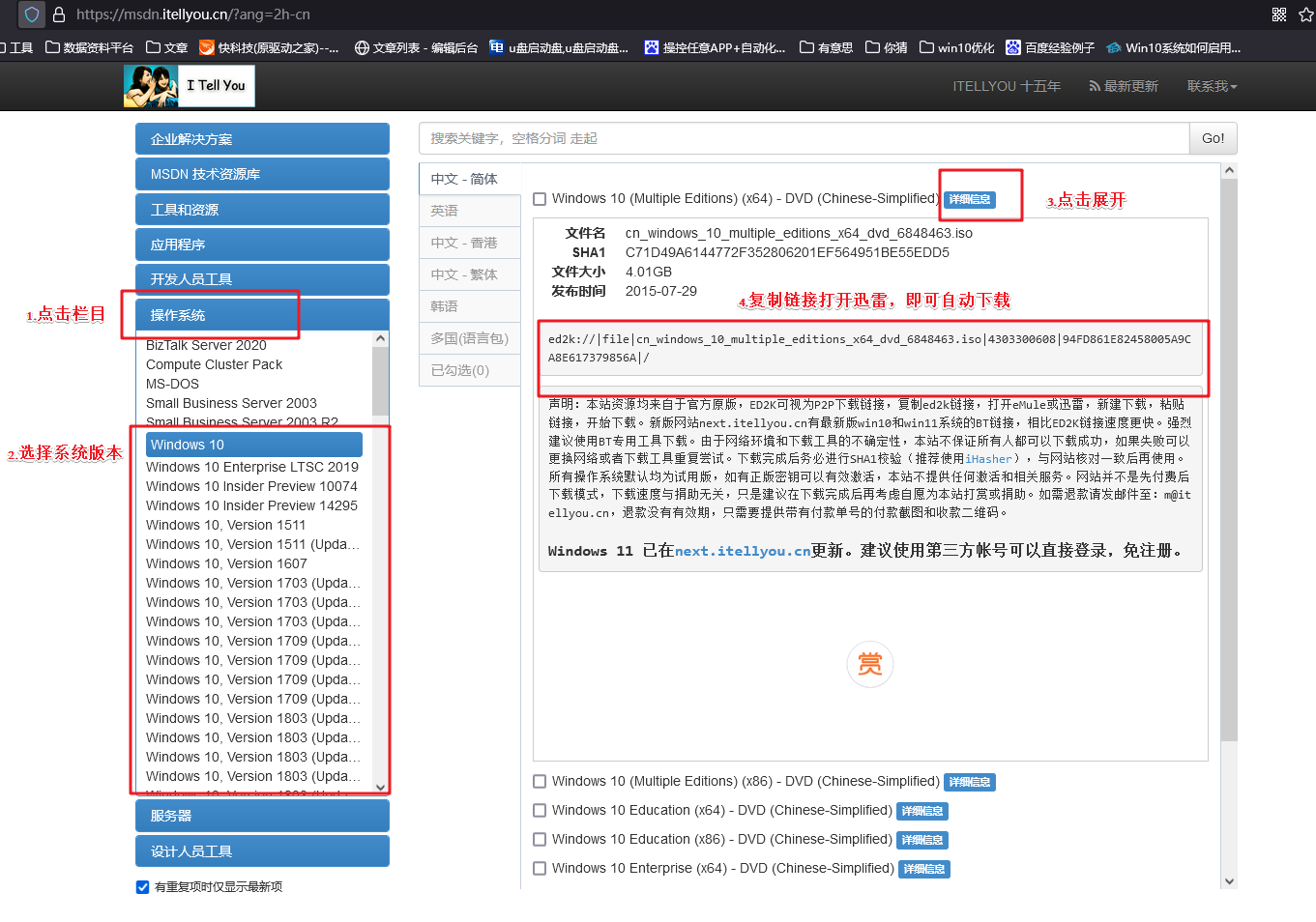
三、重装win10的步骤
1、制作u盘启动盘
a.进入电脑店的官网下载u盘启动盘制作工具,切换到【下载中心】,点击【立即下载】。
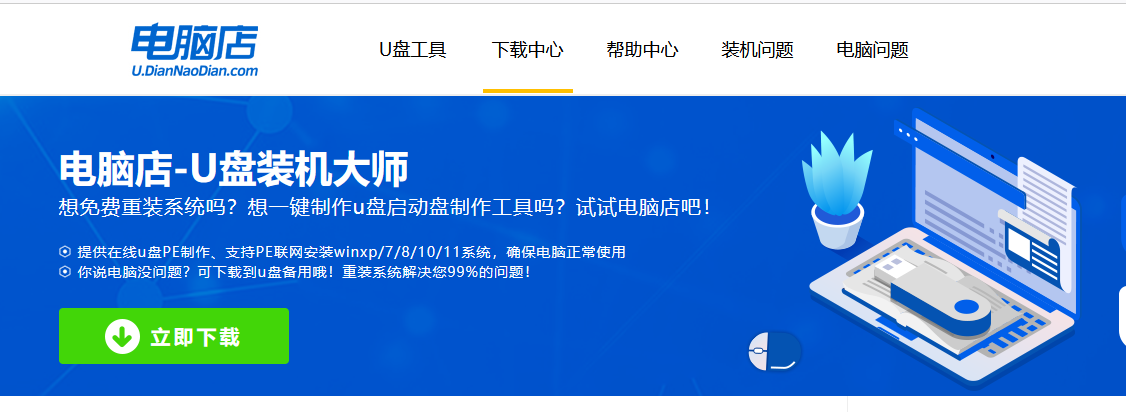
b.下载后解压,打开工具,插入u盘连接电脑。
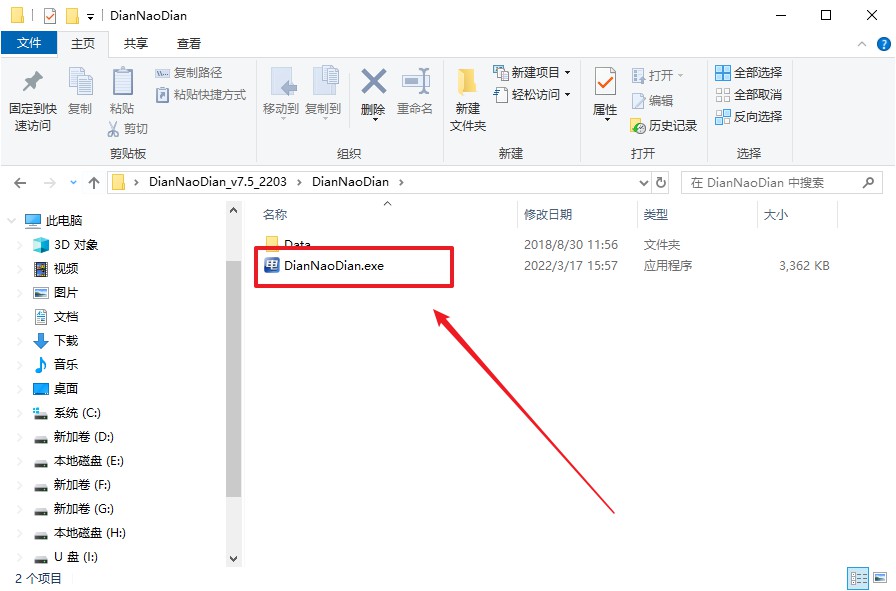
c.在界面中选择u盘设备,设置启动模式和分区格式,点击【全新制作】。设置如下图所示:
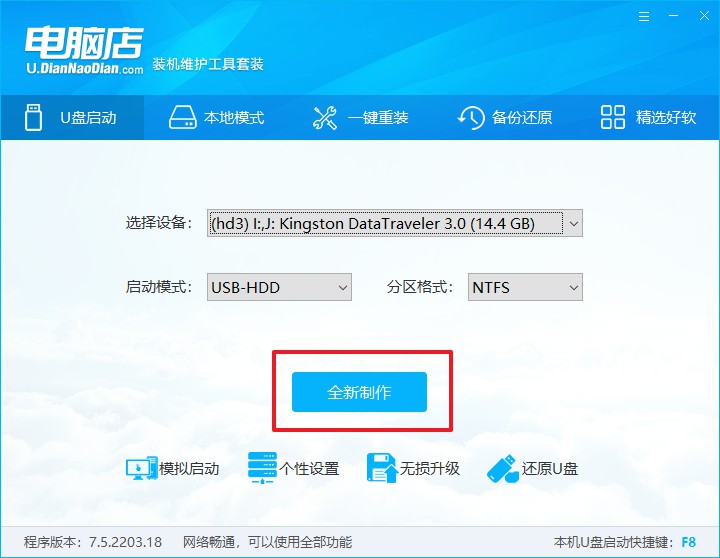
d.制作成功后会有弹窗提示,接下来大家就可以开始使用u盘启动盘了!
2、设置u盘启动盘
a.在电脑店官网首页,查询u盘启动快捷键,当然你也可以自行百度查询。
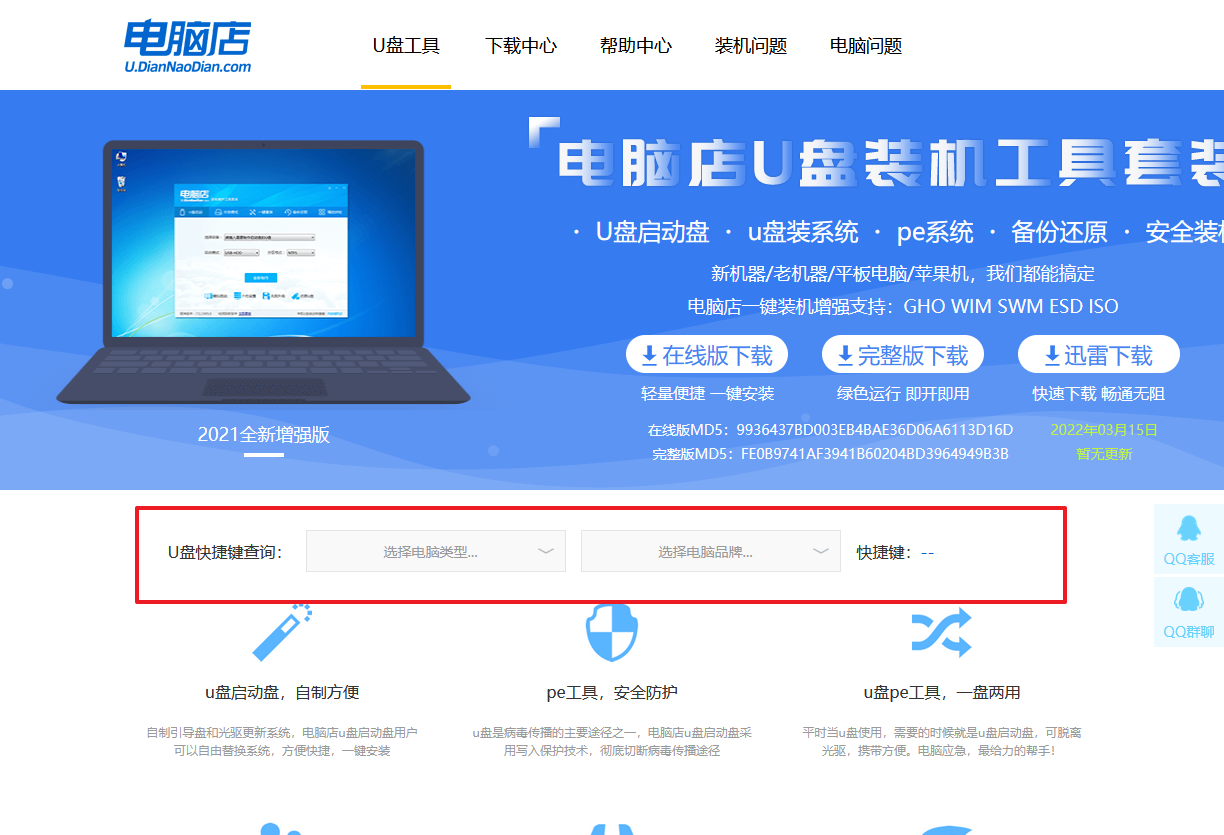
b.u盘插入电脑,重启后需要快速按下快捷键,建议重复按多几次。
c.进入优先启动项设置界面后,选择u盘选项,一般是带有USB字样的选项。
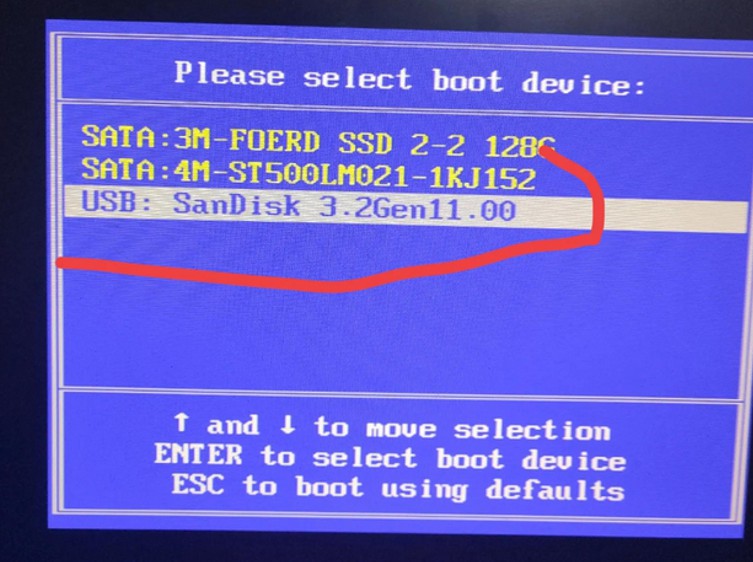
d.进入电脑店winpe界面后,如图所示,选择【1】进入pe系统桌面。
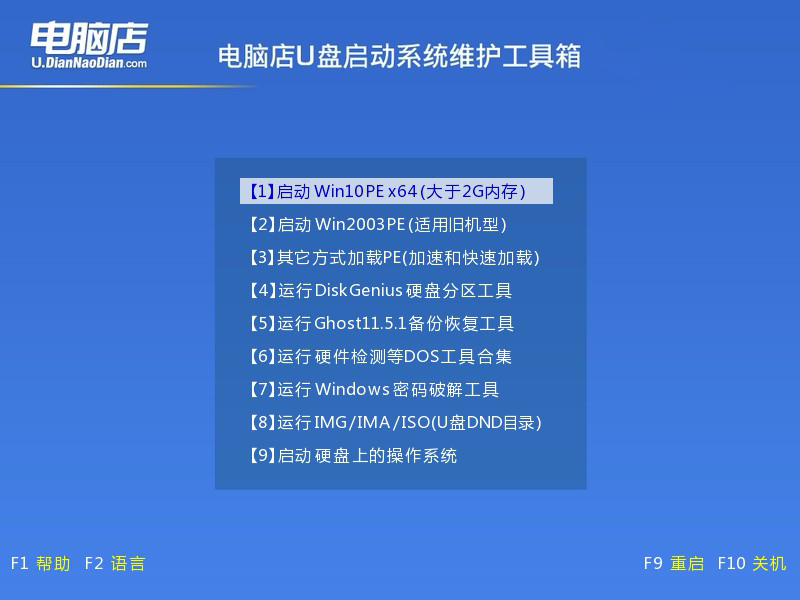
3、u盘装系统
a.设置u盘启动后即可进入电脑店winpe,打开【电脑店一键装机】,如下图所示:
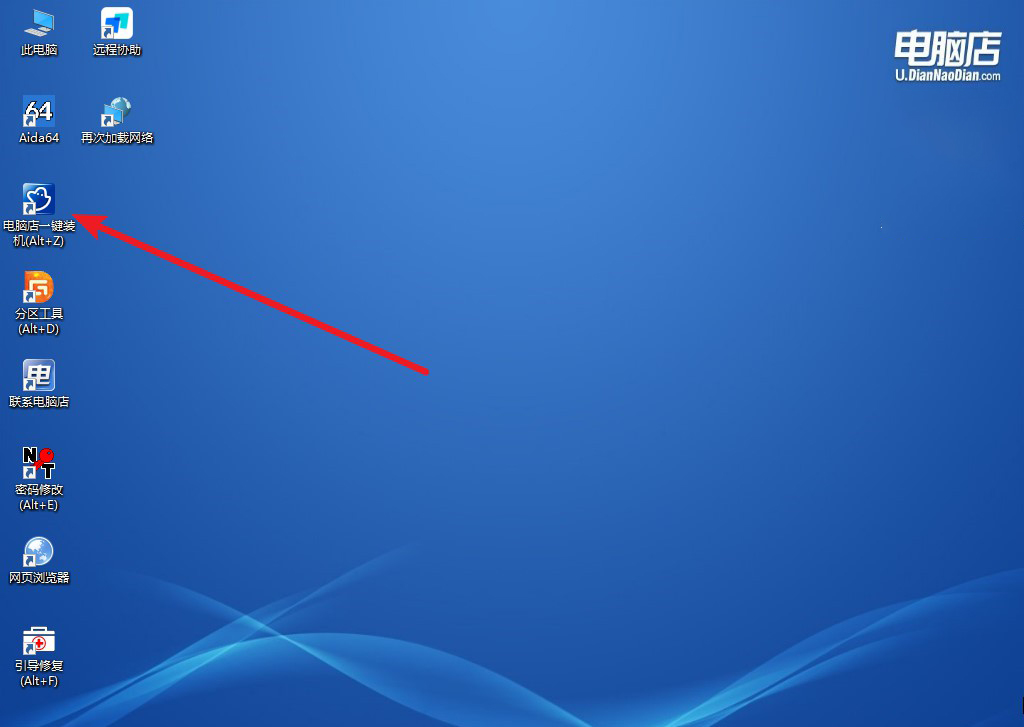
b.在界面中,根据提示完成重装前的设置,点击【执行】。
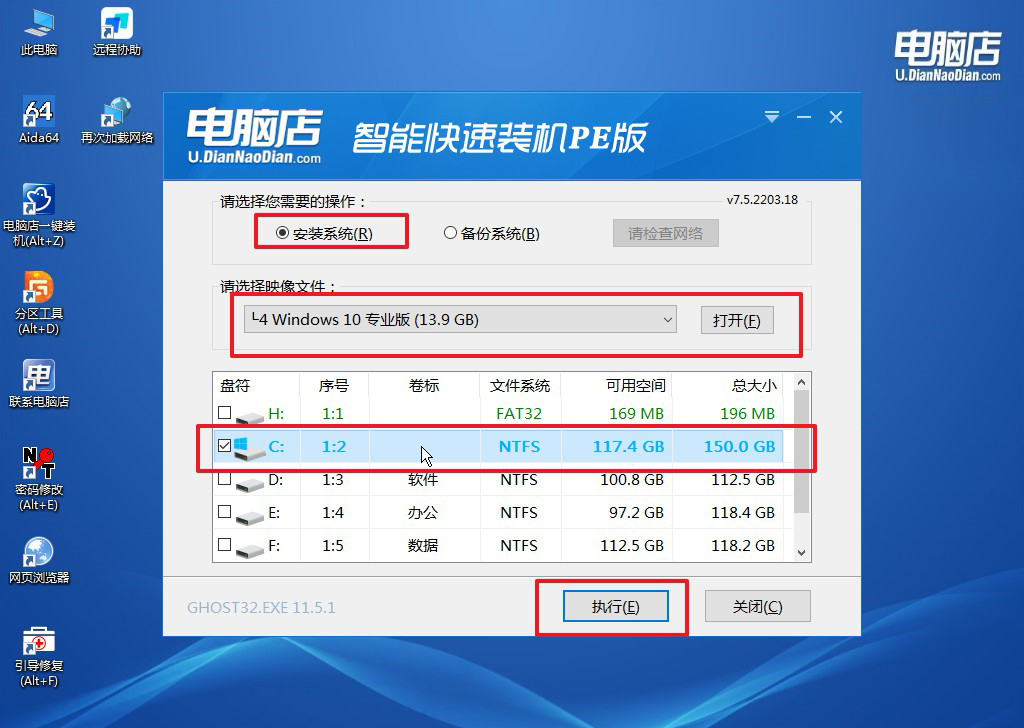
c.接下来会进入还原设置和系统安装阶段,记得安装好了之后重启电脑。
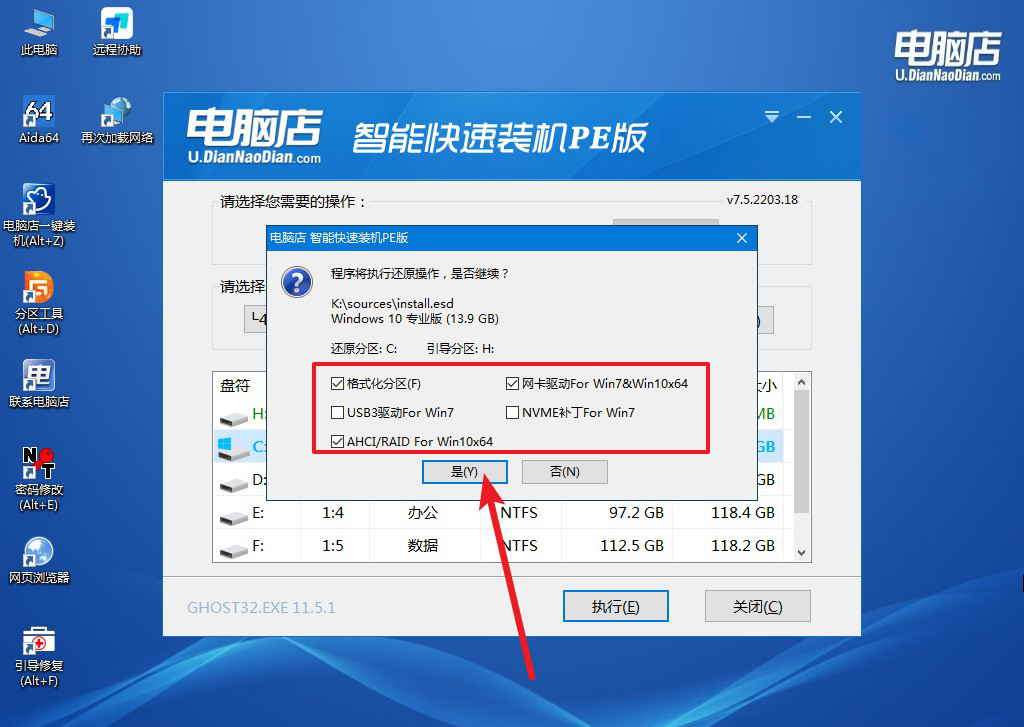
4、重启后电脑会进入系统部署阶段,等待几分钟即可进入系统桌面了!
四、重装win10后可能遇到的问题
硬盘驱动器后,计算机是否需要重新安装系统?
更换硬盘驱动器后,是否需要重新安装系统取决于情况。如果是新增硬盘作为扩展存储,则无需重新安装系统,只需在计算机管理中对新硬盘进行分区和格式化即可使用。
如果是替换原有系统盘,则需要重新安装操作系统。在这种情况下,可以通过制作一个包含操作系统的USB启动盘或使用系统恢复光盘来进行安装。安装前,建议备份重要数据,并确保新硬盘已经正确连接。安装系统后,需要重新安装驱动程序和应用软件,以恢复电脑的正常功能。
pe启动盘制作步骤就跟大家分享到这了,整个过程虽然涉及一些技术细节,但总体来说,步骤简单、操作直观,即使是没有太多电脑经验的用户也能顺利完成。使用pe系统重装系统不仅能够快速解决各种系统问题,还能为你的电脑带来全新的使用体验。为了保证系统的稳定运行,建议大家定期备份重要数据,及时进行系统更新和维护!

